要让iphone 14的灵动岛操作流畅,需确保系统和app运行顺畅,并熟悉其交互逻辑;个性化则通过管理实时活动和通知实现。1. 保持ios系统更新,以获得苹果对灵动岛动画、响应速度及兼容性的持续优化。2. 若特定app在灵动岛上卡顿或无响应,可尝试强制关闭并重新打开该app。3. 重启iphone可解决系统级卡顿问题,清除缓存恢复流畅。4. 检查app更新,确保第三方应用已适配最新ios和灵动岛功能。5. 管理存储空间,避免因空间不足导致系统性能下降。6. 在“设置”>“面容id与密码”中控制各app的“实时活动”权限,关闭不必要app的显示以保持灵动岛简洁。7. 在“设置”>“通知”中调整app通知样式和预览,防止无关通知出现在灵动岛上。8. 使用专注模式,按场景过滤允许通知的app,减少干扰。9. 掌握轻点(跳转app)、长按(展开操作)、滑动(清除或快捷操作)等手势,提升交互效率。10. 利用灵动岛显示屏幕录制状态、face id验证动画、静音模式切换提示、充电/耳机连接信息等隐藏功能,增强使用体验。通过以上设置与技巧,灵动岛不仅能流畅运行,还能成为高效、个性化的智能交互中心。
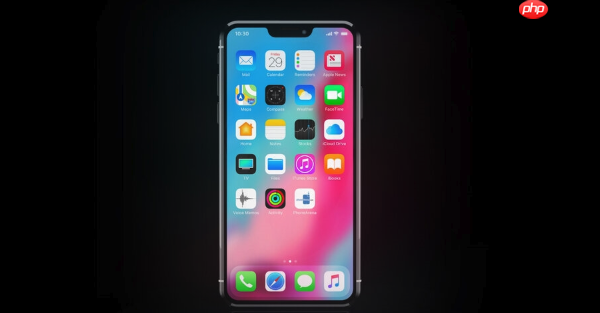
iPhone 14的灵动岛要操作流畅,关键在于系统和应用的良好协作,以及你对它交互逻辑的熟悉。个性化设置则主要体现在对实时活动和通知的精细管理上,它不像壁纸那样能随意变色,更多是关于“显示什么”和“如何互动”。

说实话,刚拿到iPhone 14的时候,灵动岛这玩意儿确实让我眼前一亮,但要说“操作流畅”,它本身不是一个需要你“操作”的独立App,而更像一个系统级的智能通知和活动中心。所以,让它流畅,更多是确保整个手机系统和相关App运行顺畅。
首先,确保你的iOS系统版本是最新的。苹果对灵动岛的动画、响应速度以及与第三方App的兼容性一直在做优化。有时候遇到卡顿,更新系统往往能解决大部分问题。其次,如果某个App在灵动岛上的表现不尽如人意,比如动画掉帧或者点击没反应,不妨尝试强制关闭这个App,再重新打开。我个人就遇到过一些App更新后,灵动岛显示异常,重启App就好了。

至于个性化设置,灵动岛本身没有一个独立的“设置”菜单让你调整它的形状或颜色。它的个性化体现在你对“实时活动”和“通知”的控制上。你可以进入“设置”>“面容ID与密码”,在下方找到“实时活动”选项,这里能看到哪些App有权限在灵动岛上显示实时活动。比如,我通常会把一些不常用的App的实时活动关掉,这样灵动岛就不会被不必要的提醒占据。另外,你的App通知设置也直接影响灵动岛的显示内容。如果你不希望某个App的通知出现在灵动岛上,直接在“设置”>“通知”里关闭它的“显示预览”或者干脆关闭通知就行。
遇到灵动岛卡顿或不响应,这确实挺让人恼火的,毕竟它号称是iPhone 14 Pro系列的一大亮点。我的经验是,这种情况通常不是灵动岛本身的问题,而是其背后的App或者整个系统短暂的“抽风”。

你可以试着从几个方面入手:
有效管理灵动岛上的内容,其实就是掌握了它的“个性化”精髓。灵动岛的“显示什么”和“如何显示”是高度可控的,虽然不能改变它的物理形态,但能决定它的“数字内容”。
灵动岛不仅仅是通知的容器,它还有些不那么显眼但非常实用的“小把戏”,能让你的iPhone体验更上一层楼。
这些小细节,虽然不像实时活动那样占据主要位置,但它们让灵动岛不仅仅是一个通知区域,更是一个与系统深度融合、提供各种即时反馈的智能交互中心。多去尝试和发现,你会发现它远比想象中更有趣和实用。
以上就是iPhone14灵动岛如何操作流畅 iPhone14灵动岛个性化设置详细指南的详细内容,更多请关注php中文网其它相关文章!

每个人都需要一台速度更快、更稳定的 PC。随着时间的推移,垃圾文件、旧注册表数据和不必要的后台进程会占用资源并降低性能。幸运的是,许多工具可以让 Windows 保持平稳运行。




Copyright 2014-2025 https://www.php.cn/ All Rights Reserved | php.cn | 湘ICP备2023035733号